Questo articolo dimostra il processo di dual boot Manjaro Linux con il sistema operativo Windows 10 per principianti Linux Linux. La guida fornisce dettagli sulle impostazioni del BIOS richieste, sul processo di partizione del disco di Windows e guida l'utente attraverso la procedura passo passo per installare Manjaro 20.2.1 rilascio di Nibia con un ambiente desktop KDE-plasma.
Nota: La guida è specifica per l'installazione di UEFI e UEFI non deve essere mescolato con lo schema di partizione MBR.
Iniziare
Prima di iniziare, identifica il firmware come un sistema EFI/GPT, poiché controlla l'interazione del kernel con l'hardware. Come il bootloader Linux, GRUB si installa sul supporto GPT che costituisce il sistema operativo. Assicurati che la macchina soddisfi i requisiti di un avvio legacy disabilitato e un avvio rapido fast. Segui le istruzioni seguenti per disabilitarli:
- Vai a Aggiorna e ripristina -> Ripristina -> Risoluzione avanzata dei problemi -> Riavvia -> Risoluzione dei problemi -> Impostazioni UEFI -> Riavvia accedere al BIOS e disabilitare BIOS/MBR e avvio sicuro secure.
- stampa Inizio, Cercare Opzioni risparmio energia -> Scegli cosa fanno i pulsanti di accensione-> Modifica impostazioni attualmente non disponibili-> Deseleziona Attiva avvio rapido.
Partizione del disco di Windows
Per installare Manjaro sullo stesso disco rigido di Windows 10. Assicurati di creare una partizione Manjaro separata. Nella maggior parte dei casi, Windows 10 occupa l'intero disco rigido; tuttavia, ha uno strumento ideale per liberare spazio.
Fare clic su Windows Inizio pulsante e cerca Gestione disco Disk. Apparirà una schermata che elenca tutte le partizioni. Controllare lo spazio non allocato, se presente, e se soddisfa il requisito minimo di 30 GB Manjaro Linux HDD. In caso contrario, fare clic con il pulsante destro del mouse su partizione e selezionare 'Riduci volume' per creare una partizione grezza.
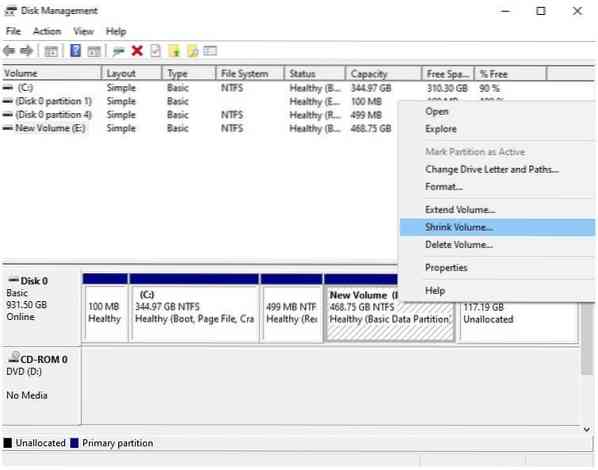
Nella nuova schermata, inserisci la dimensione della partizione Manjaro in MB e fai clic su Riduci per iniziare il ridimensionamento di Windows.
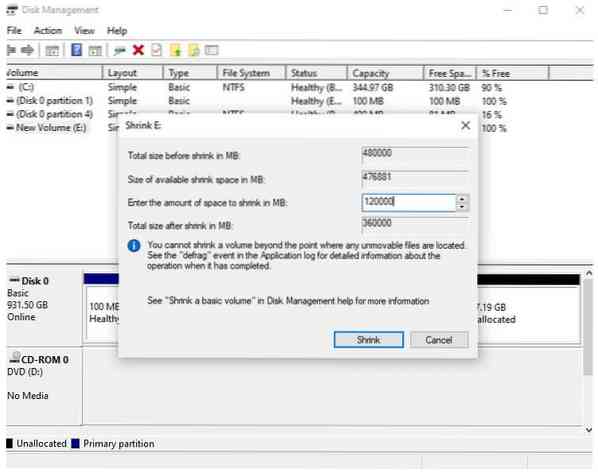
Manjaro a doppio avvio con Windows 10
Collega il dispositivo di avvio Manjaro nella porta USB, riavvia la macchina e premi il tasto F11, F2, F12 o Esc per accedere alla schermata di avvio e iniziare il processo di installazione. Ogni macchina ha una chiave diversa per accedere alla ricerca della schermata di avvio online per capirlo per il tuo laptop.
Non appena il supporto di installazione viene identificato, avvia una schermata di benvenuto. Usa i tasti freccia per scegliere il "avvio con driver open source" opzione.
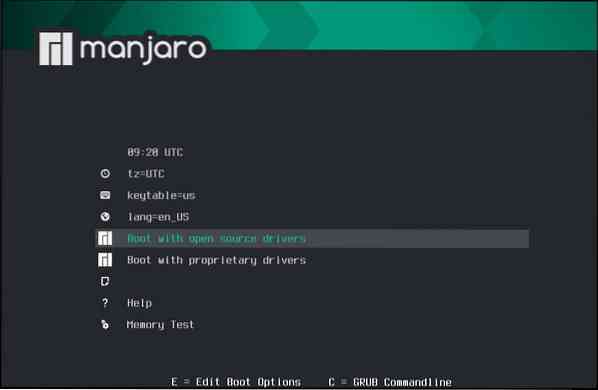
Si avvierà in un'interfaccia grafica nota come Calamares. Fare clic su Avvia programma di installazione.
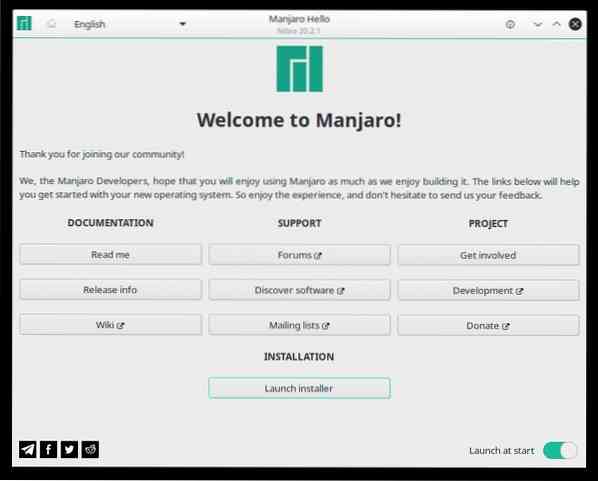
Seleziona la lingua e fai clic su Avanti.
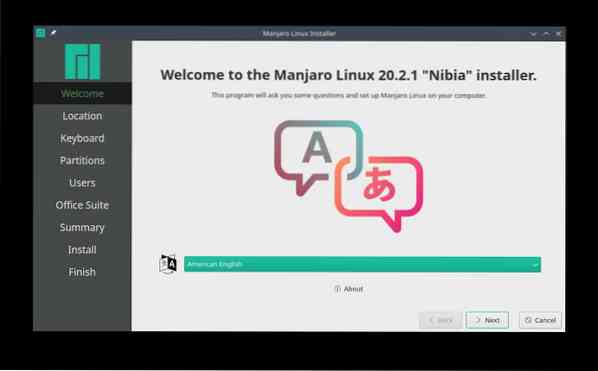
Seleziona il fuso orario e fai clic su Avanti.
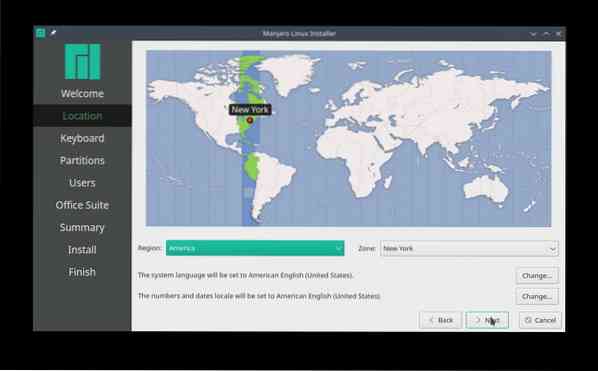
Allo stesso modo, scegli il layout di tastiera predefinito per andare alla schermata di partizionamento del disco.
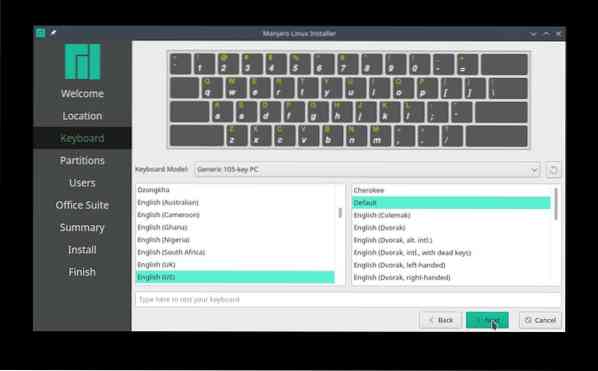
Nella schermata di partizionamento, scegli partizionamento manuale e clicca Il prossimo per evitare problemi con la partizione di Windows.
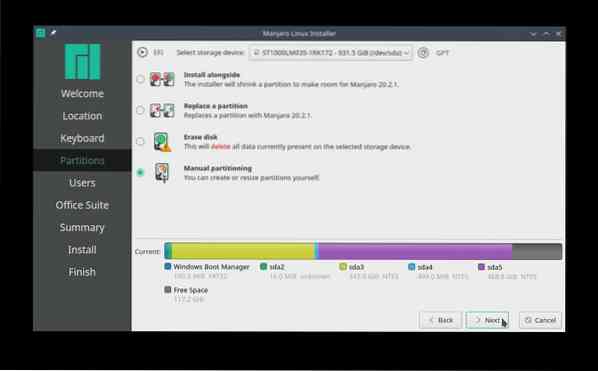
Scegli la partizione dello spazio libero e fai clic su Creare per avviare la creazione di nuove partizioni per Manjaro Linux.
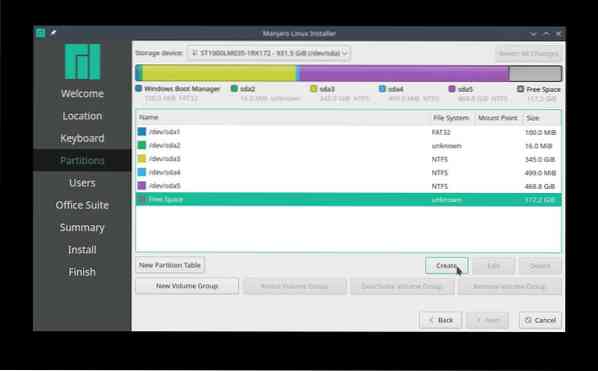
Partizione EFI:
Crea una partizione di sistema EFI (ESP) da 512 MiB per archiviare i file per il processo di avvio e consentire l'interoperabilità all'interno dei sistemi operativi. Crea il punto di montaggio su /boot/efi e seleziona FAT32 filesystem.
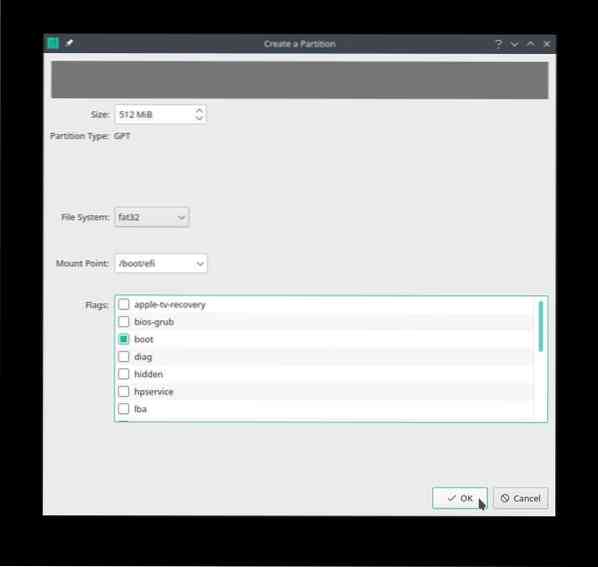
Partizione SWAP:
Configurare una piccola partizione di swap è molto meglio di niente. La dimensione dipende dal sistema, dalla RAM disponibile e dal disco. Tuttavia, la documentazione ufficiale di Manjaro consiglia di impostare la partizione di swap uguale alla dimensione della RAM e un minimo di 8 GB se la dimensione della RAM supera gli 8 GB.
Seleziona lo spazio libero non partizionato o disponibile per creare una partizione di swap di dimensione 10 GB, scegli il filesystem linuxswap, e assicurati di selezionare scambiare Bandiera.
Ora creeremo partizioni separate per la directory home e root. Anche se non è consigliabile creare partizioni separate, è un altro vantaggio del partizionamento manuale.
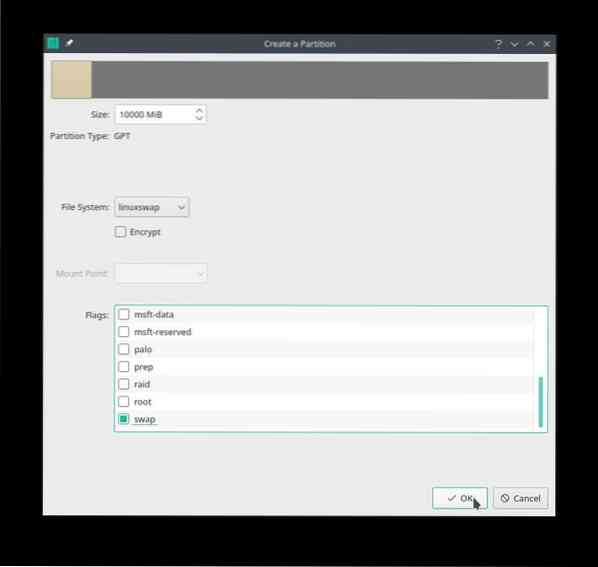
Partizione casa:
La creazione di una partizione domestica separata consente di separare i dati personali e mantenere il sistema. Selezionare lo spazio libero rimanente per assegnare l'HDD da 80 GB al /casa directory. Scegli il filesystem ext4 e seleziona /casa come lo spazio di montaggio.
Lo svantaggio di una partizione home separata è che lascia poco spazio per la partizione di root.
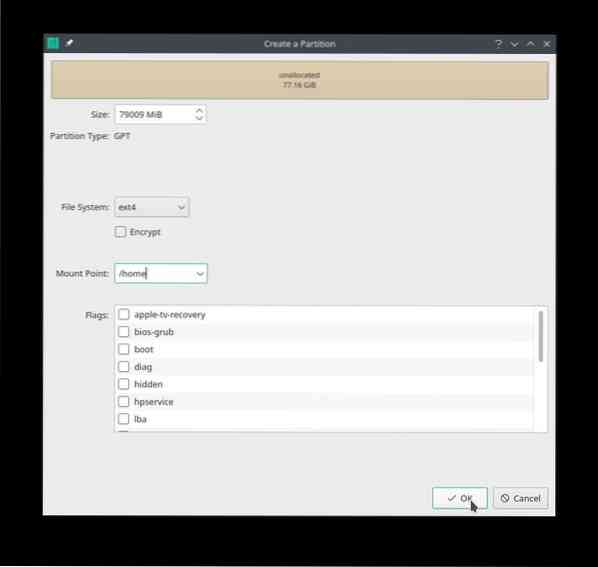
Partizione radice:
Ora seleziona lo spazio libero rimanente per creare la partizione / (root). La creazione di una partizione root della dimensione minima suggerita richiede che l'utente esegua la manutenzione ordinaria del sistema. La manutenzione eviterà che il disco sia pieno e quindi facile da avviare.
Scegli lo spazio non allocato per creare la partizione di root. Lo spazio di partizione del disco disponibile consigliato deve essere compreso tra 20 e 64 GB. Selezionare ext4 file system, /(radice) come punto di montaggio e fare clic su "ok."
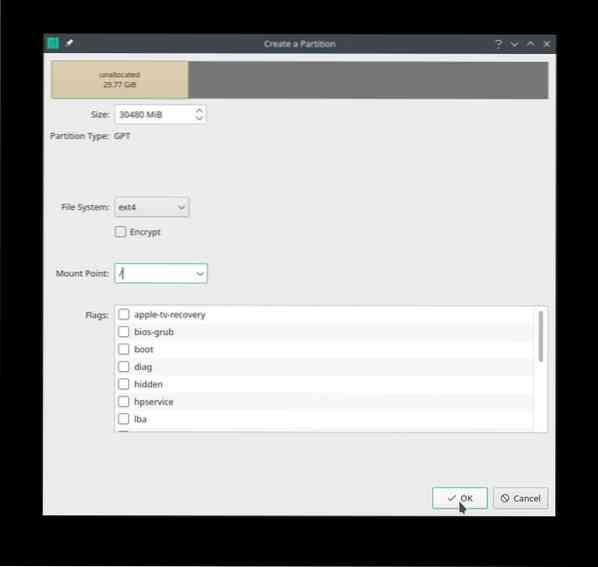
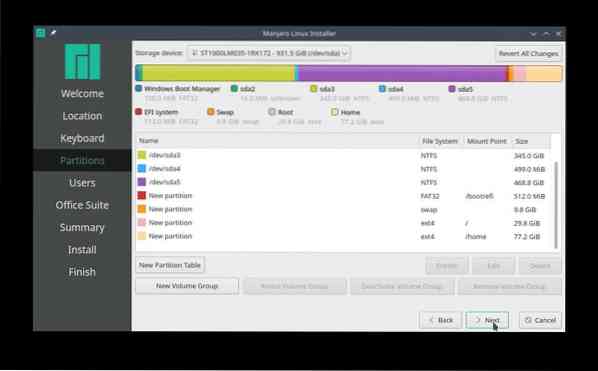
Oppure, è anche possibile non creare partizioni manuali per home, swap, efi e root. Utilizza invece tutto lo spazio non allocato disponibile per a 'partizione di root.
Come in questo scenario, utilizza tutti i 117.9 GB di spazio libero disponibile all'inizio per creare una singola partizione di root. Seleziona il filesystem ext4, scegli il / punto di montaggio e seleziona radice bandiera. Il processo di installazione di Manjaro si occuperà del resto dei file e della cartella di grub.
Successivamente, aggiungi le credenziali utente Manjaro come nome utente, nome host e password di root.
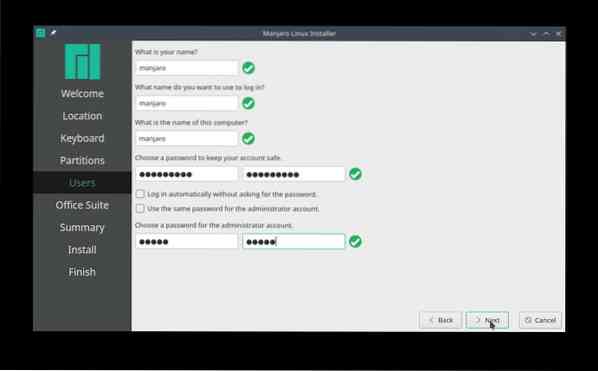
Fare clic su "Avanti" per scegliere la suite per ufficio preferita o selezionare "nessuna suite per ufficio".'
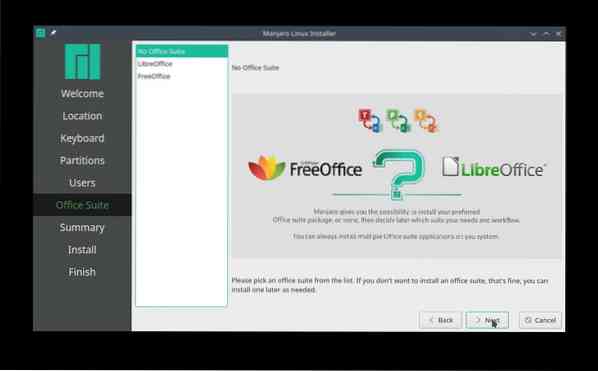
Infine, rivedi tutte le modifiche selezionate prima che inizi la procedura di installazione. Assicurati che tutte le modifiche siano secondo le tue preferenze, in particolare la partizione del disco rigido, poiché Manjaro le scrive sul disco. Al termine, fai clic su "Installa".'

Controlla l'ordine di avvio
Dopo l'installazione, non riavviare il sistema. Uso Ctrl+Alt+T per aprire il terminale e inserire il efibootmgr comando per verificare l'ordine di avvio.
[manjaro@manjaro ~]$ efibootmgrBootCurrent: 0002
Timeout: 0 secondi
Ordine di avvio: 0004.0003,2001,2003,2002
Boot0000* Rete EFI 0 per IPv4 (FC-45-96-41-BD-27)
Boot0001* Rete EFI 0 per IPv6 (FC-45-96-41-BD-27)
Boot0002* Dispositivo USB EFI (KingstonDataTraveler 3.0)
Boot0003* Gestore avvio di Windows
Boot0004* Manjaro
Boot2001* Dispositivo USB EFI
Boot2002* EFI DVD/CDROM
Boot2003* Rete EFI
Il comando precedente restituisce la voce Manjaro con il numero di avvio corrispondente come prima voce dell'ordine di avvio boot.
Se non è presente alcuna voce di avvio Manjaro e non è elencata nella parte superiore dell'ordine di avvio, eseguire i seguenti comandi. Supponiamo che le partizioni root ed esp siano sda4 e sda5 ed eseguiamo i seguenti comandi:
[manjaro@manjaro ~]$ sudo mount /dev/sda4 /mnt[manjaro@manjaro ~]$ sudo mount /dev/sda5 /mnt/boot/efi
[manjaro@manjaro ~]$ sudo cp /mnt/boot/grub/x86_64-efi/core.efi /mnt/boot/efi/EFI/boot/bootx64.efi
[manjaro@manjaro ~]$ sudo efibootmgr -c -d /dev/sda -p 2 -L "manjaro" -l "\EFI\Manjaro\grubx64.efi"
Riesegui il efibootmgr comando per confermare se Manjaro è in cima all'ordine di avvio. In caso contrario, il sistema potrebbe avere problemi di configurazione UEFI.
Conclusione
L'articolo è una guida completa per i principianti di Linux che desiderano eseguire il dual boot di Manjaro con il sistema operativo Windows 10. La guida copre i prerequisiti per il dual boot di Manjaro e fornisce una guida di installazione dettagliata. Copriamo anche la risoluzione dei problemi degli ordini di avvio per garantire che il numero corrispondente di Manjaro sia superiore all'ordine di avvio boot.
 Phenquestions
Phenquestions

